
Met een nieuwe functie 'Tabblad naar uzelf verzenden' in Google Chrome kunt u snel tabbladen verzenden tussen al uw Chrome-apparaten. Deze functie, beschikbaar via een verborgen vlag in Google Chrome, is vandaag beschikbaar in de stabiele versie van Chrome.
Bijwerken : Dit is standaard ingeschakeld in Chroom 77 . Geen verborgen vlaggen nodig!
Hoe het werkt
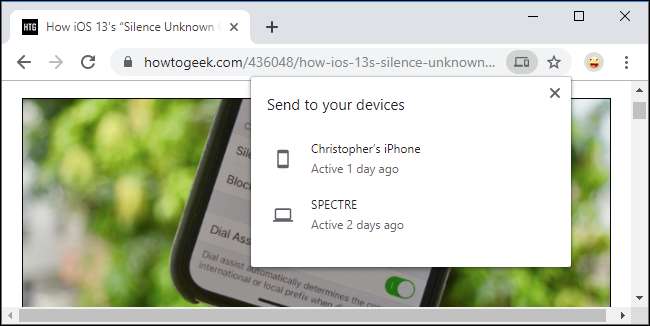
Natuurlijk heb je toegang tot geopende tabbladen op andere apparaten via de pagina Geschiedenis zonder verborgen vlaggen als je dat gebruikt Chrome-synchronisatie - maar deze nieuwe functie is gelikter en sneller.
Zodra u deze heeft ingeschakeld, vindt u een nieuwe optie 'Verzenden naar uw apparaten' wanneer u met de rechtermuisknop op een webpagina klikt. Hierin staan alle Chrome-browsers waarop u bent ingelogd met uw Google-account: op Windows, Mac, Linux, Chrome OS, Android en zelfs iPhone en iPad. Selecteer een apparaat om een Chrome-tabblad naar dat apparaat te sturen.
Herinner je je de oude Chrome-naar-telefoon-browserextensie van Google, waarmee je tabbladen van de Chrome-browser op je computer naar je Android-telefoon kunt sturen? Het is zoiets, maar u kunt ook tabbladen tussen uw computers verzenden.
Zoals alle vlaggen is dit een functie voor werk in uitvoering. Het kan op elk moment worden gewijzigd of verwijderd. Google kan dit binnenkort lanceren als een stabiele functie waarvoor geen vlag vereist is. Het is nu echter beschikbaar in de stabiele versie van Google Chrome 76 .
VERWANT: Wat is er nieuw in Chrome 76, nu beschikbaar
Hoe u 'Tabblad naar uzelf verzenden' kunt inschakelen
Deze optie is beschikbaar als vlag. Om het te vinden, sluit u aan
chrome: // vlaggen
in de adresbalk van Chrome en druk op Enter. Zoek naar "tabblad Verzenden" in het zoekvak.
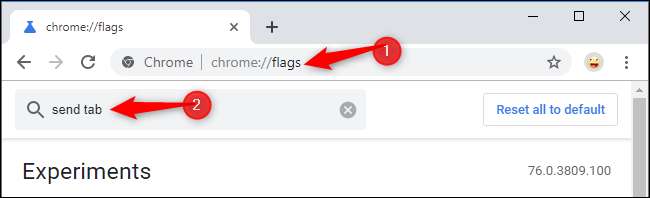
Je ziet verschillende opties. U moet ten minste de opties 'Tabblad naar mezelf verzenden' en 'Tabblad verzenden naar zelf weergeven verzendende gebruikersinterface' inschakelen - klik op de vakjes rechts van elk en selecteer 'Ingeschakeld'.
U kunt ook "Tabblad naar zelfgeschiedenis verzenden" inschakelen om verzonden tabbladen op uw pagina Geschiedenis te zien en "Tabblad verzenden naar zelfuitzending", waarmee u een tabblad naar alle apparaten kunt uitzenden in plaats van het naar een afzonderlijk apparaat te verzenden. (De uitzendvlag leek niet te werken toen we deze testten.)
Ten slotte, als u deze functie wilt gebruiken zonder Chrome-synchronisatie in te schakelen, schakelt u de optie "Tabblad naar zichzelf verzenden: gebruik inschakelen wanneer aangemeld ongeacht de synchronisatiestatus" in.

Als u klaar bent, klikt u op 'Nu opnieuw starten' om uw Chrome-browser opnieuw te starten met uw vlaggen ingeschakeld.
Herhaal dit proces voor alle Chrome-browsers die u op verschillende apparaten gebruikt. Als je Tabblad naar jezelf alleen op één apparaat inschakelt, kun je geen tabbladen naar andere apparaten verzenden. Houd er rekening mee dat Chrome voor iPhone en iPad geen vlaggen heeft, maar wel verzonden tabbladen kan ontvangen.
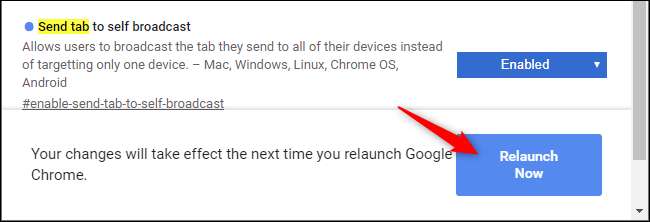
Tabbladen tussen uw apparaten verzenden
Nadat u de vlaggen heeft ingeschakeld en uw webbrowser opnieuw heeft opgestart, heeft u op twee plaatsen toegang tot de functie.
U kunt met de rechtermuisknop op een webpagina klikken om het menu Verzenden naar uw apparaten weer te geven en op een van de apparaten klikken om het tabblad ernaar te verzenden.
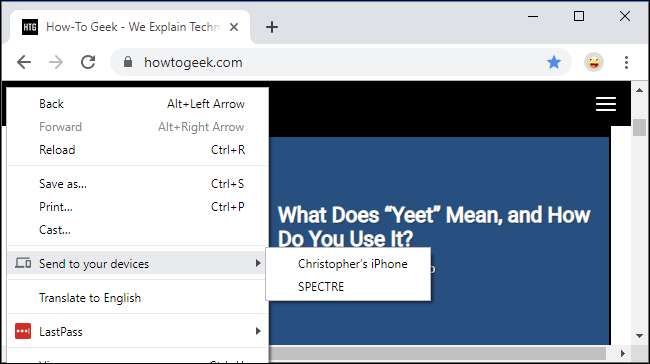
Dezelfde optie is beschikbaar op de omnibox, ook wel de adresbalk genoemd. Klik eenmaal in de balk en je ziet een pictogram 'Deze pagina verzenden' aan de rechterkant van de balk, links van het bladwijzerpictogram (ster). Klik erop en je ziet een lijst met apparaten, samen met wanneer ze voor het laatst actief waren.
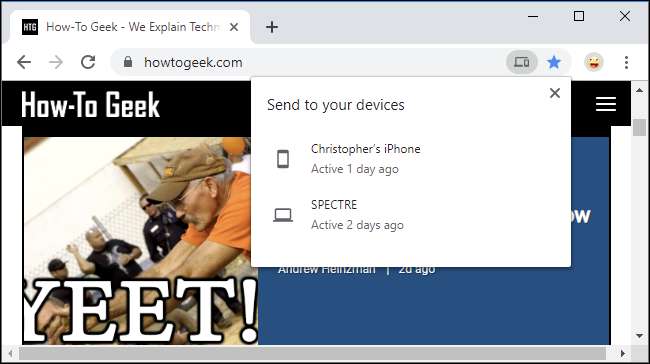
U ziet een melding wanneer u het tabblad verzendt.
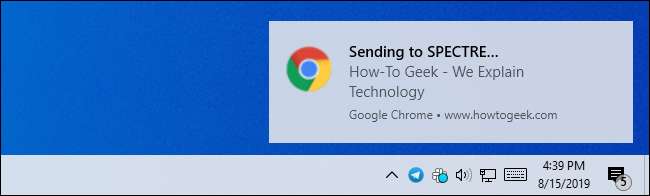
Er verschijnt ook een melding op het andere apparaat. Klik of tik op de melding om het tabblad Verzonden in Chrome onmiddellijk te openen.
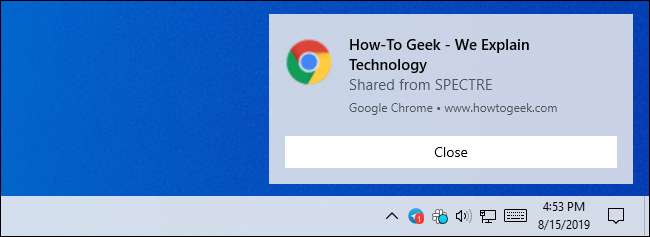
Op sommige platforms werkt het anders. Op de iPhone ontvang je bijvoorbeeld geen melding, maar je ziet wel een melding 'Tabblad ontvangen' onder aan de pagina 'Nieuw tabblad' van Chrome. Tik op "Openen" om het door u verzonden tabblad te openen.
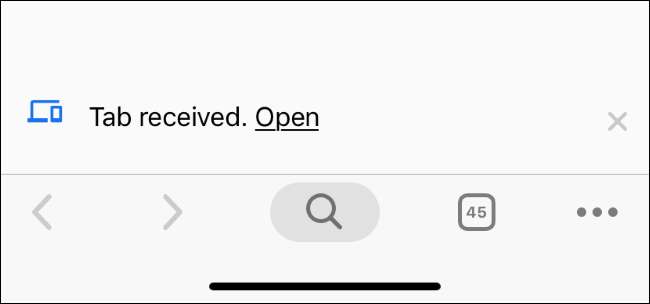
Als u een van uw apparaten niet in de lijst hier ziet, zorg er dan voor dat de nieuwste versie van Google Chrome wordt uitgevoerd met deze vlaggen ingeschakeld, en dat u op al uw apparaten bent ingelogd op hetzelfde Google-account.
Andere functies zijn ook beschikbaar via Chrome-vlaggen. Bijvoorbeeld, Google Chrome heeft een verborgen 'leesmodus' dat werkt net als de leesmodi die beschikbaar zijn in Mozilla Firefox, Apple Safari en Microsoft Edge.







